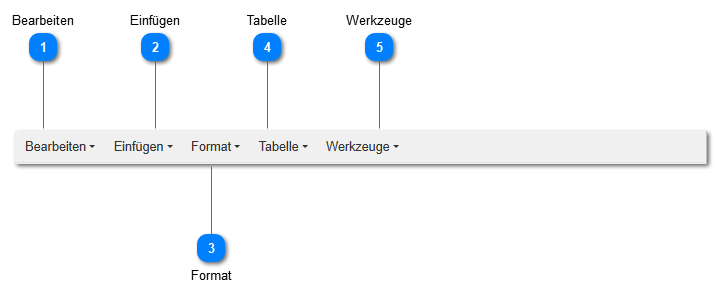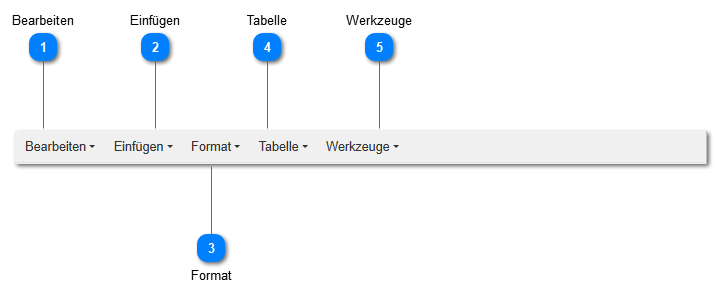Bearbeiten
|
|
Öffnet und das Menü "Bearbeiten". Hier haben Sie diverse Möglichkeiten, Kopiervorgänge zu starten und Einfügeoperationen durchzuführen.
Neben den Funktionen steht auch jeweils der Shortcut also die Tastenkombination, die Sie alternativ nutzen können.
Ctrl ist die Strg-Taste.
|
|
 Einfügen
|
|
|
Mit Medium können Sie ein Video in Ihr Dokument einbetten.
|
|
Mit Bild können Sie ein Bild in Ihr Dokument einbetten.
|
|
Mit Link können Sie einen Link in Ihr Dokument einbetten.
|
|
Medium
|
|
In der Quelle hinterlegen Sie den Link zum Video.
Bei den Abmessungen können Sie einstellen, in welcher Größe das Video in Ihrer E-Mail erscheinen soll.
|
Bild
|
|
In der Quelle hinterlegen Sie den Link zum Bild und geben im Feld "Bildbeschreibung" den Bildnamen ein, der angezeigt wird, wenn das Bild nicht geladen werden kann.
Mit den Abmessungen kann eingestellt werden, in welcher Größe das Bild in Ihrer E-Mail angezeigt werden soll.
|
Link
|
|
Hiermit können Sie einen Link zu einer Webseite einfügen. Dazu tragen Sie die URL ein.
Mit dem Feld "Anzuzeigender Text" legen Sie fest, mit welchem Text der Link in der E-Mail stehen soll.
Über Ziel legen Sie fest, ob die Webseite in einem neuen Fenster geöffnet werden soll.
|
|
 Format
|
|
Hiermit können Sie markierten Text formatieren.
|
|
 Tabelle
|
|
Hiermit können Sie eine Tabelle in Ihrem Dokument einfügen. Diese Tabelle muss per Hand ausgefüllt werden.
Tabellen können z.B. für Formatierungen ähnlich wie Tabstopps verwendet werden.
|
|
 Werkzeuge
|
|
Hier können Sie sich den HTML-Quelltext des Dokument ansehen und diesen auch direkt editieren.
|
|
|